작년 10월 말에 나는 노트8에서 아이폰11 Pro로 폰을 바꿨다.(번호이동)
(구분선까지 쓸때없는 잡담이므로 Pass해도 된다)
아이폰 유저의 경우 인도우회방법을 하단링크에서 확인가능하다.
물론 안드로이드 유저도 인도우회 가능하다.
2020/02/21 - [일상] - 약 2000원에 유튜브 프리미엄(레드) 이용하기 - 인도 우회 가입(PC ver)
2020/02/22 - [일상] - 유튜브 프리미엄(레드) 인도우회 가입후기(feat. 아이폰) & 유튜브 뮤직 & 인증
당시에 와이프가 아이폰을 너무 사용하고 싶어했고, 때마침 내 노트8도 떨어뜨려 아작이 난 상태였다.
(때마침이라고 적는데 의도적으로 느껴지는건 왜때문이지...?)
그래서 다음과 같은 기준으로 핸드폰을 찾기 시작했다.
1. 최대 6인치 이하 크기
2. LTE
노트8이 너무 크다고 생각했고, 현재 내가 거주하는 지역은 지방이라 5G가 기지국이 거의 없을 것이기에 5G의 비싼 요금제가 비합리적이라고 생각했기에 LTE폰을 선택했다.
후보군은 S10e, g8이였고, S10e가 너무 이뻐보였다.
그러나 통신사들은 5G 보급을 위해 5G폰에 대한 보조금을 많이 풀었고, LTE폰들은 보조금을 적게 주었다.
그때 아이폰11이 출시했었고, 집 주변 대리점에서 40만원 가량의 보조금 지원을 줘서 와이프와 커플폰으로 바꿨다.
약 3~4개월 사용 후기
장점
1. 애플
2. Apple
...
단점
1. 삼성페이
2. 유튜브 밴스드
3. 통화녹음
4. 무거움
내 카드로 실적을 쌓기 위해 삼성페이로 두 명이서 한 카드를 사용하는게 가능했었는데, 이젠 가족카드로 추가발급을 받았고, 무료로 유튜브 프리미엄을 즐길 수 있는 유튜브 밴스드를 아이폰에서는 사용할 수 없었다. 그리고 통화녹음이 안되며, 제일 중요한 단점은 무겁다....
무 겁 다!!!
1년 약정이 끝나면 다시 안드로이드로 돌아갈 것이다...
(지극히 개인의 취향이다)
쓸때없는 잡담이 길었다.
유튜브 프리미엄의 장점은 아래와 같다
1. 광고없이 동영상 시청 가능
2. 백드라운드 재생
3. 오프라인 저장
4. 유튜브뮤직
특히 체험권을 얻어서 프리미엄을 사용해본 사람이라면 알 것이다.
광고없는 동영상 시청이 얼마나 큰 차이 인지!
이것을 지원하는 앱이 이번에 소개하는 유튜브 밴스드(youtube vanced) 앱이다.
1. 우선 다운을 받아야 한다.
그러나 해당 앱은 공식 앱이 아니므로 플레이스토어가 아닌 아래 사이트에서 받아야한다.
https://youtubevanced.com/non-root
Non-Root Downloads - YouTube Vanced
Non-Root Downloads YouTube Vanced - Download Official Non-Root Version here. How to Install? Check your Architecture using CPU-Z app or any and download the suitable APK file for your architecture from below. 1 Install the downloaded APK file normally by o
youtubevanced.com


위 사이트로 들어가면 위와 같이 뜰것이고 아래로 내리면 YoutubeVanced App 리스트가 나올 것이다.
테마별로 여러 버전이 있는데, 아무거나 다운받아도 된다.

그 다음에는 더 아래로 내리면 MicroG라는 파일을 같이 다운 받자.(위에꺼로 다운!)
자, 이제 모든 준비는 끝났고, 앱을 설치해보자.
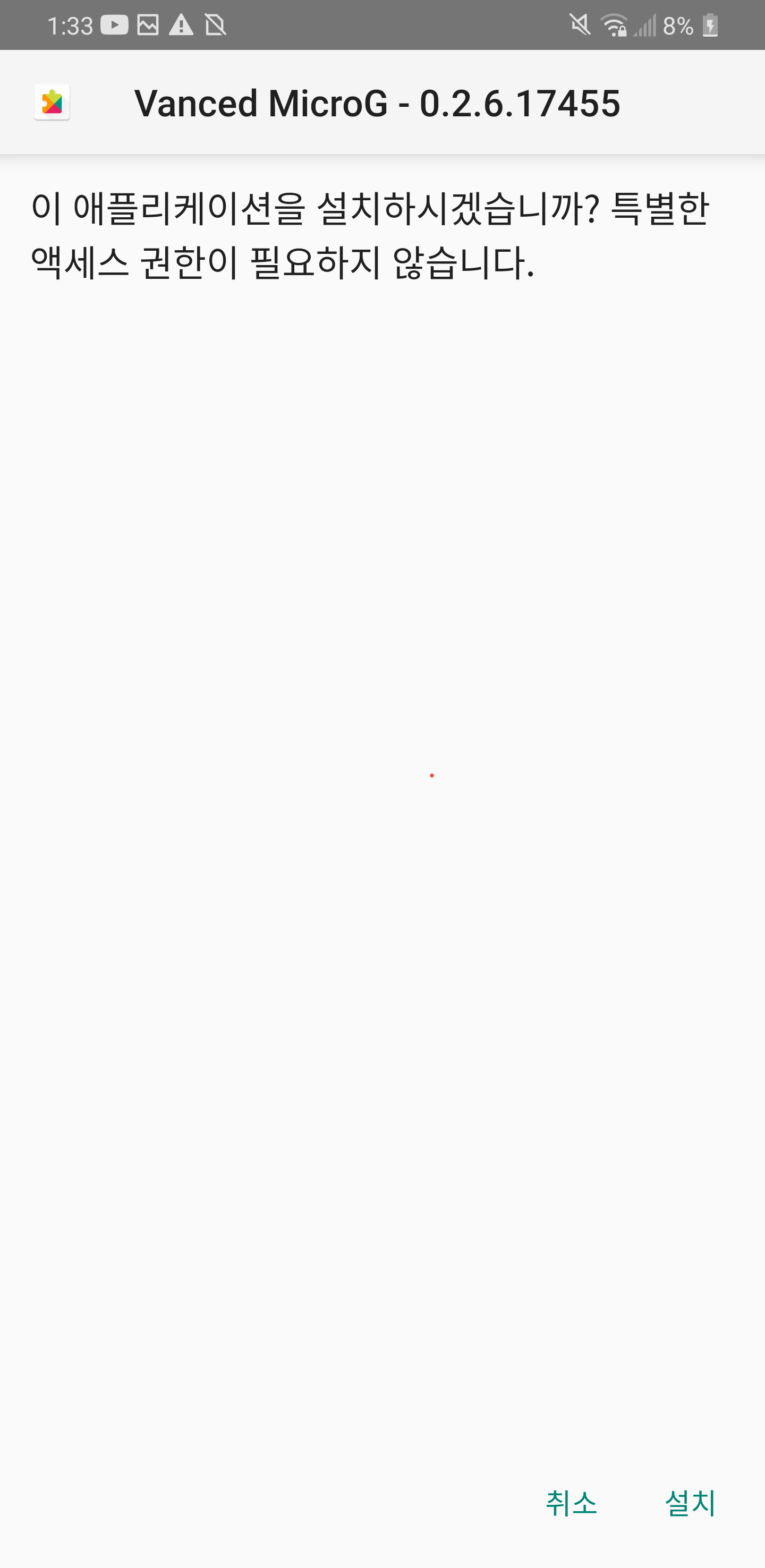
플레이스토어 공식 앱이 아니라 위와 같은 창이 나타날텐데, 설치 클릭하면 된다.
내 경우에는 YoutubeVanced를 먼저깔고 그다음 MicroG를 설치했는데 문제 없이 잘 됐다.
만약 내 방법대로 안되면 2 파일 삭제 후 MicroG 먼저 설치 후 YoutubeVanced를 설치하라고 권장한다.
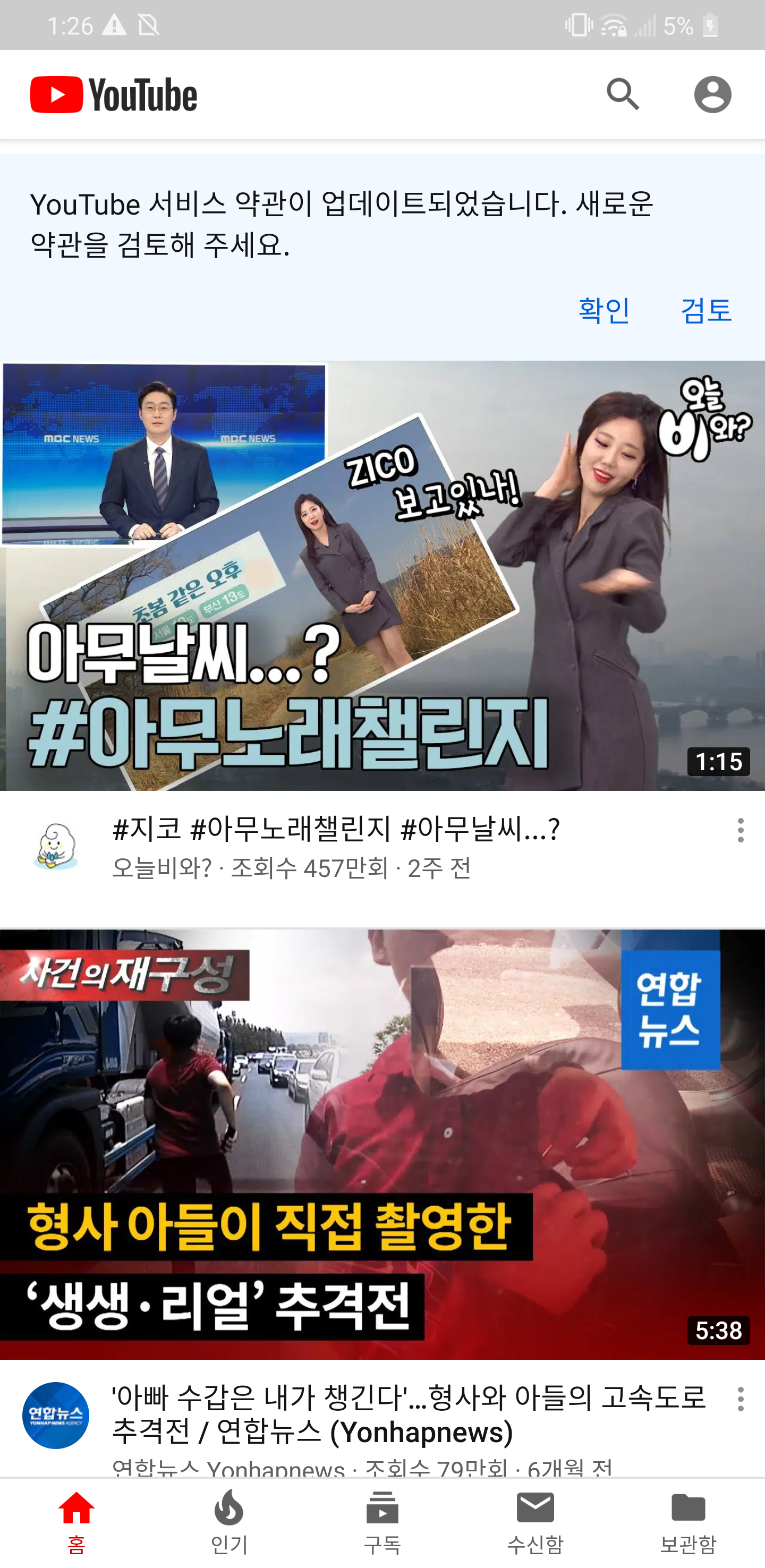

YoutubeVanced 어플깔고 실행한 화면이다.(현재 MicroG는 설치 안한 상태)
좌/우 비교해보면 광고창 차이가 보이는가?
맨위 광고나 동영상 시작/중간의 광고까지 모두 Block을 해준다.
Very Good!!!
그럼 첫 번째 동영상을 감상해보자.
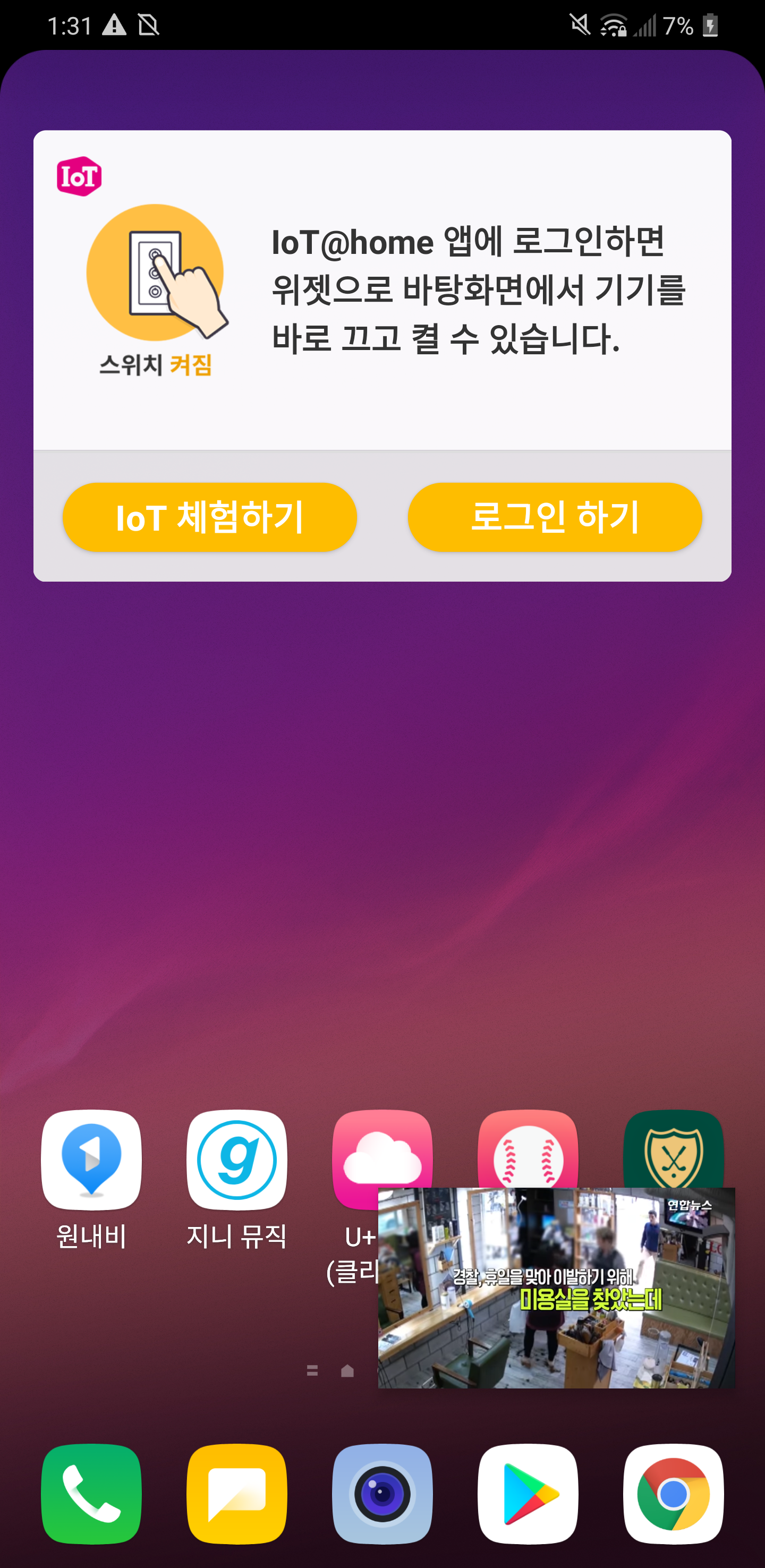

시작 전 광고없이 동영상이 진행되고, 그 상태에서 홈버튼을 누르면 위화면 같이 팝업(PIP 모드)으로 재생이 된다.
설정에서 PIP 모드를 해제하면 팝업 창 없이 오른쪽처럼 백그라운드 재생이 된다.
PIP 모드 '설정/해제' 법 : 계정(첫화면 오른쪽 위 아이콘) - 설정 - 일반 - PIP모드 설정/해제
자, 그럼 이제 본인 계정에 로그인해보자.


첫 화면에 오른쪽 위 아이콘을 누른 후 로그인 버튼 누르고 계정 추가를 선택하면 오른쪽 사진처럼 에러 팝업이 나타날 것이다.
MicroG가 YoutubeVanced에서 Google계정과 유튜브를 이어주는 역할을 하는데, 설치가 안되서 발생한 팝업이다.
그럼 이제 MicroG를 설치해주자.

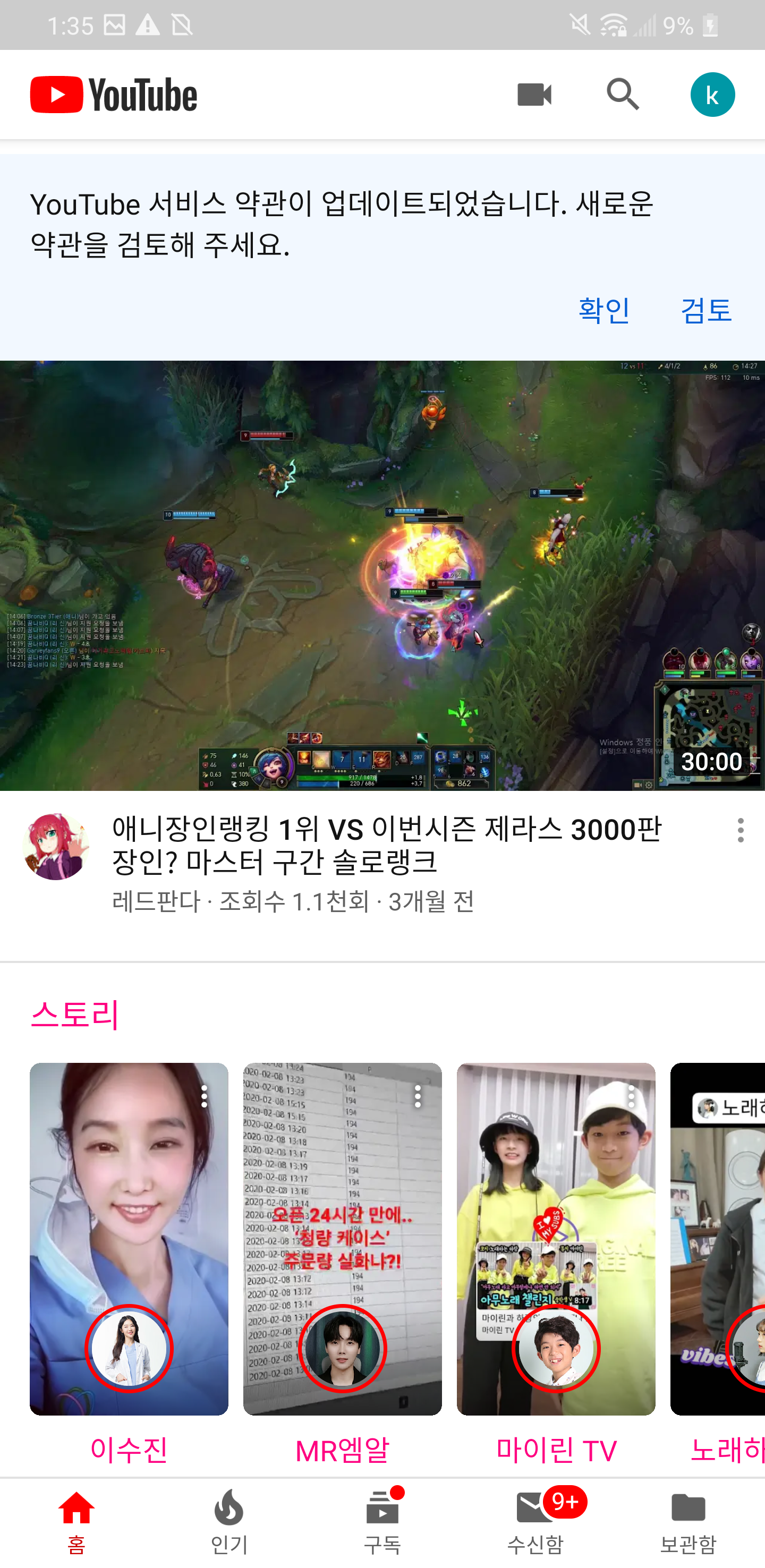
설치 후,
아이콘 - 로그인 버튼 - 계정 추가를 하면 왼쪽과 같은 화면이 나타날 것이다.
SIGN IN을 누르고 본인이 유튜브에서 사용하는 계정으로 로그인하면 현재 유튜브와 동일한 추천의 영상들이 나타날 것이다.
현재 나는 아이폰이라 이 앱을 사용할 수 없지만, 안드로이드 유저라면 강력추천하는 앱이다.
다음 포스팅에는 인도 우회하여 유튜브 프리미엄 이용하는 것에 관한 포스팅을 할 것이다.
'생활 Tip' 카테고리의 다른 글
| 지니뮤직 해지(PC/모바일) & 유튜브 뮤직 타이머 설정 Tip(feat. 아이폰) (0) | 2020.03.01 |
|---|---|
| 음악 스트리밍 업체(지니뮤직) & 유튜브 뮤직(레드) 솔직 비교 후기 (0) | 2020.02.29 |
| 유튜브 프리미엄(레드) 인도우회 가입후기(feat. 아이폰) & 유튜브 뮤직 & 인증 (21) | 2020.02.22 |
| 약 2000원에 유튜브 프리미엄(레드) 이용하기 - 인도 우회 가입(PC ver) (2) | 2020.02.21 |
| 3월 국제선 유류할증료 인하소식(feat. 항공권 취소 수수료) (0) | 2020.02.20 |




댓글